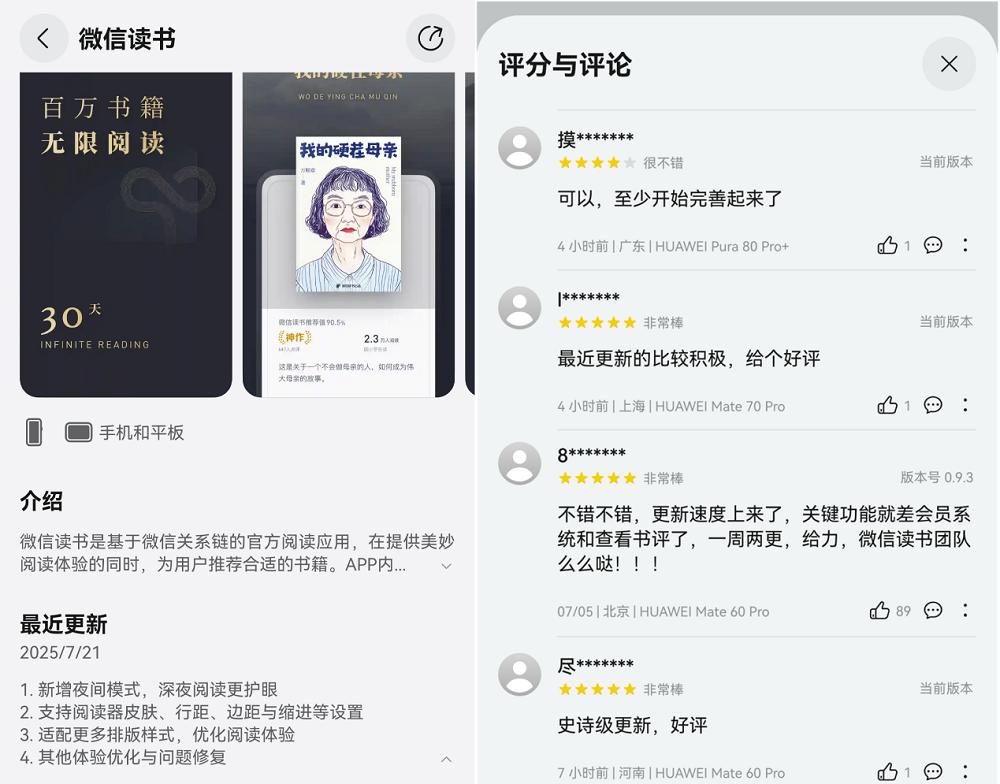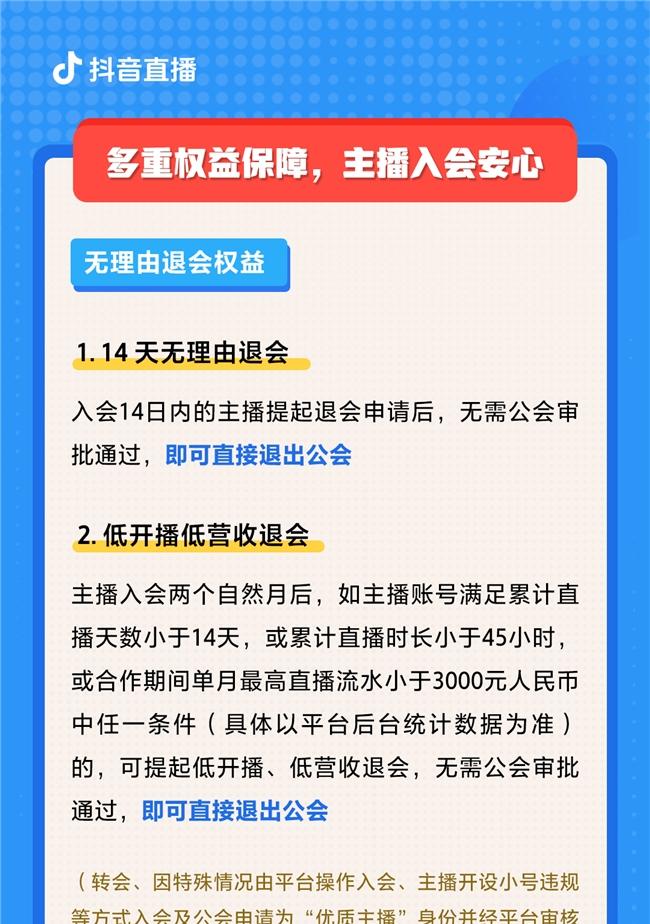华为笔记本游戏不足如何解决?
- 数码产品
- 2025-04-03
- 69
随着电子竞技市场的迅速发展,越来越多的用户希望自己的笔记本可以流畅地运行各种游戏,华为笔记本用户也不例外。不过,一些用户可能会遇到游戏性能不足的问题。不用担心,通过本文的指导,你可以一步步提升你的华为笔记本的游戏体验。
一、检查并调整系统配置
游戏的流畅运行与系统的硬件配置和系统设置息息相关。我们需要明确华为笔记本的配置是否满足游戏的最低需求。
硬件配置检查
处理器(CPU):确保你的华为笔记本搭载的处理器至少能满足游戏的最低要求,如Inteli5或者AMDRyzen5以上。
内存:至少8GBRAM,建议升级至16GB以获得更流畅的体验。
显卡:独立显卡比集成显卡在游戏性能上有更大的提升,如NVIDIAGeForceGTX1650或更高。
硬盘:固态硬盘(SSD)相比机械硬盘(HDD)有更快的读写速度,可显著改善游戏加载时间。
系统设置调整
电源管理:进入“设置”>“系统”>“电源和休眠”,将电源选项设置为“高性能”模式。
显卡设置:使用华为笔记本自带的显卡控制面板,将游戏设置为高性能显卡运行,而非集成显卡。
后台程序:关闭不必要的后台应用程序,释放更多系统资源给游戏。
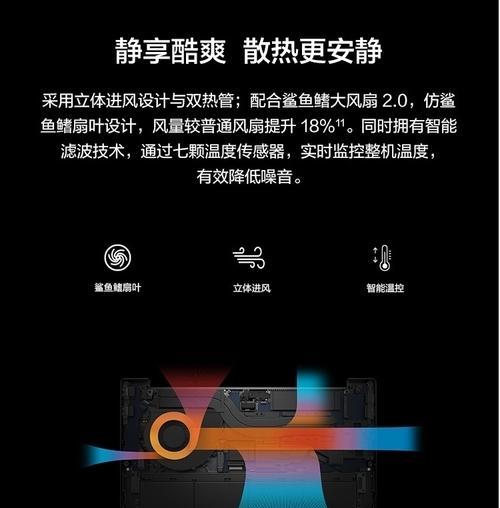
二、更新驱动程序
驱动程序是硬件与操作系统之间沟通的桥梁,确保游戏性能稳定的关键之一是拥有最新驱动程序。
显卡驱动更新:登录显卡制造商官网(NVIDIA或AMD),下载并安装最新驱动程序。
系统和芯片组驱动更新:访问华为官方网站,下载并安装最新的系统和芯片组驱动。

三、优化游戏设置
游戏内的图形设置直接影响游戏性能,合理调整可以取得画质和流畅度的平衡。
分辨率:降低游戏分辨率可以减轻显卡负担,提高帧率。
图形质量:适当降低阴影、纹理和特效等设置,可以有效提升游戏流畅度。
垂直同步:关闭垂直同步可以减少画面撕裂,但可能会增加输入延迟。
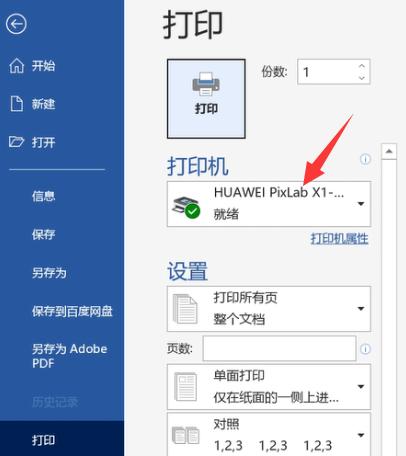
四、使用游戏模式和性能工具
游戏模式
Windows10及以上版本提供“游戏模式”功能,它能自动优化系统资源分配,为游戏提供更好的支持。
打开“设置”>“游戏”>“游戏模式”,确保游戏模式开启。
性能工具
使用第三方软件如MSIAfterburner、RivaTunerStatisticsServer等,可以进一步监控和调整系统资源分配。
监控CPU和GPU的负载情况,确保不出现过热和瓶颈现象。
根据情况调整CPU和GPU的性能状态。
五、添加物理硬件升级
如果笔记本允许,可以通过以下方式提升硬件性能:
内存升级
如果笔记本有额外的内存插槽,可以增加内存条以提高性能。
硬盘升级
更换为NVMe协议的固态硬盘,可以获得更快的加载速度和系统响应。
六、维护散热系统
良好的散热对于游戏笔记本来说至关重要,定期清洁散热器和风扇,保持散热通道的畅通。
使用压缩空气清洁灰尘,确保散热器和风扇运转良好。
考虑使用散热底座,尤其是在笔记本通风口不足的情况下。
通过以上步骤,你可以显著提升你的华为笔记本的游戏性能。务必按照指导逐项检查和调整,确保每一步都能得到正确的实施。根据个人的需求和笔记本的实际情况,选取最适合自己的优化方法,从而获得最佳的游戏体验。
版权声明:本文内容由互联网用户自发贡献,该文观点仅代表作者本人。本站仅提供信息存储空间服务,不拥有所有权,不承担相关法律责任。如发现本站有涉嫌抄袭侵权/违法违规的内容, 请发送邮件至 3561739510@qq.com 举报,一经查实,本站将立刻删除。!
本文链接:https://www.zlyjx.com/article-9296-1.html